enaio® client dispose de nombreuses possibilités d'adaptation. Vous pouvez par exemple personnaliser la mise en page des fenêtres de votre interface travailleur (voir Positionnement des éléments dans le volet de travail) et l'enregistrer. La position, la taille et l'état d'ancrage des fenêtres (par ex. recherche d'objet, navigation, boîtes de réception, aperçu du contenu, aperçu des détails, dashlets, etc.) sont alors enregistrés.
Vous pouvez enregistrer jusqu'à cinq mises en page de fenêtre. La mise en page de fenêtre actuellement utilisée est affichée dans la barre d'état d'enaio® client. Pour utiliser une mise en page de fenêtre enregistrée, redémarrez enaio® client.
Créer et gérer des mises en page de la fenêtre
Les utilisateurs ont besoin du rôle de système Enregistrer les paramètres personnels pour ouvrir la gestion de la mise en page des fenêtres.
Vous gérez les mises en page enregistrées dans la gestion des mises en page de fenêtre. Ouvrez la gestion de la mise en page des fenêtres via onglet de ruban ENAIO > Mise en page des fenêtres ou en double-cliquant sur la désignation de la mise en page des fenêtres affichée dans la barre d'état.
Dans la gestion de la mise en page des fenêtres, vous pouvez
-
ajouter une nouvelle mise en page qui correspond à la mise en page de la fenêtre actuellement visible dans enaio® client.
-
charger une mise en page existante afin qu'elle s'affiche au prochain lancement d'enaio® client
La mise en page actuellement affichée est surlignée en gras dans la dialogue de mise en page de la fenêtre.
-
définir qu'une certaine mise en page de fenêtre est utilisée ou demandée au lancement d'enaio® client.
La mise en page de la fenêtre de départ est indiquée dans le gestionnaire de fenêtres par des coches dans la liste des mises en page.
-
renommer une mise en page existante.
-
supprimer une mise en page existante.
La mise en page par défaut, la mise en page de départ et la mise en page actuellement affichée ne peuvent pas être supprimées.
Les mises en page des fenêtres peuvent être réparties par profil. Dans le cas d'une distribution de profils, l'utilisateur peut choisir, au lancement d'enaio® client, quelle mise en page de fenêtre il souhaite utiliser, ou bien utiliser uniquement la mise en page distribuée dans le profil. Si vous avez des questions ou des problèmes, veuillez dans ce cas vous adresser à votre administrateur.
Des mises en page de la fenêtre peuvent être mal positionnées après modification de la résolution de l'écran. Si c’est le cas, maintenez la touche F8 enfoncée lors du démarrage d'enaio® client. La mise en page des fenêtres par défaut est alors réinitialisée et les fenêtres sont positionnées aux coordonnées d'origine. Dans ce cas, vous devez éventuellement supprimer et recréer les mises en page de la fenêtre que vous avez créées et enregistrées et qui ne fonctionnent plus.
Les fonctions Enregistrer automatiquement à la fin du programme et Enregistrer maintenant du menu de configuration > Volet de travail, vous permettent d'écraser la mise en page de fenêtre actuellement utilisée et sauvegardée.
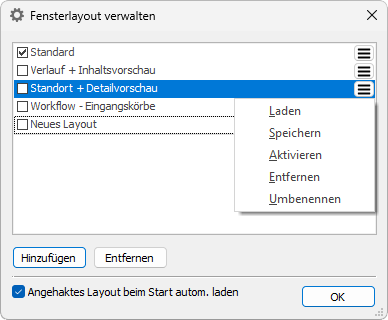
 masquées. Vous pouvez afficher tous les zones masquées d’une page à l’aide de la barre d’outils :
masquées. Vous pouvez afficher tous les zones masquées d’une page à l’aide de la barre d’outils :
